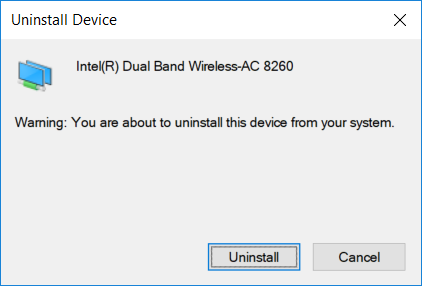การถอนการติดตั้งไดรเวอร์ Wi-Fi/Bluetooth® สําหรับอะแดปเตอร์ไร้สาย Intel® ของคุณ
ข้อ ควร ระวัง | การลบไดรเวอร์ Wi-Fi หรือไดรเวอร์ Bluetooth หมายความว่าคุณไม่สามารถใช้อะแดปเตอร์ไร้สายหรือส่วนของ Bluetooth บนคอมพิวเตอร์ของคุณ เราขอแนะนําให้ถอนการติดตั้งไดรเวอร์เป็นตัวเลือกการแก้ไขปัญหาขั้นสุดท้ายเท่านั้น คุณไม่ควรถอนการติดตั้งไดรเวอร์ เว้นแต่จะมีการแนะนําโดยตัวแทนฝ่ายสนับสนุนทางเทคนิคของ Intel หากตัวแทนฝ่ายสนับสนุนทางเทคนิคของ Intel แนะนําให้ถอนการติดตั้งไดรเวอร์ ให้ดาวน์โหลด ไดรเวอร์ล่าสุด ก่อนเริ่มกระบวนการเพื่อให้คุณสามารถ ติดตั้งไดรเวอร์ใหม่ อีกครั้งในภายหลัง ดูตัวเลือกที่ 2 ของบทความสําหรับขั้นตอนวิธีติดตั้งไดรเวอร์ Wi-Fi/Bluetooth ด้วยตนเอง |
| หมาย เหตุ | การถอนการติดตั้งไดรเวอร์ Wi-Fi/Bluetooth® สําหรับอะแดปเตอร์ไร้สาย Intel® ไม่ได้เป็นการถอนการติดตั้งซอฟต์แวร์ที่เกี่ยวข้อง เช่น ซอฟต์แวร์ ซอฟต์แวร์ Intel® PROSet/Wireless หรือ Intel® Wireless Bluetooth® |
วิธีถอนการติดตั้งไดรเวอร์ Wi-Fi/Bluetooth® สําหรับอะแดปเตอร์ไร้สาย Intel®:
- ตัวจัดการอุปกรณ์ของ Acess สําหรับการสนับสนุนเกี่ยวกับวิธีการเข้าถึงตัวจัดการอุปกรณ์และค้นหาอะแดปเตอร์ไร้สายของ Intel ให้ทําตามขั้นตอนที่อธิบายไว้ในหัวข้อ 2 ของสองบทความต่อไปนี้:
- Wi-Fi (ดูตัวเลือกที่สองของบทความนี้สําหรับคําแนะนํา)
- Bluetooth® (ดูตัวเลือกที่สองของบทความนี้สําหรับคําแนะนํา)
- บนแท็บ ไดรเวอร์ ให้คลิก ถอนการติดตั้ง
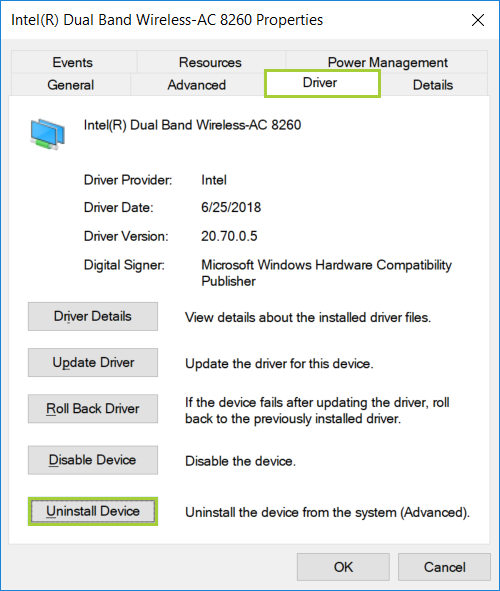
- เลือก ลบซอฟต์แวร์ไดรเวอร์สําหรับอุปกรณ์นี้ และคลิก ถอนการติดตั้ง (หรือ ตกลง ขึ้นอยู่กับเวอร์ชั่นของ Windows ของคุณ)
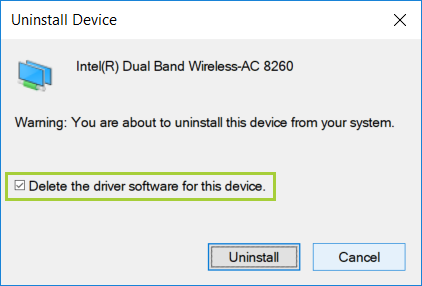
- Windows จะติดตั้งไดรเวอร์รุ่นเก่าใหม่โดยอัตโนมัติเมื่อมีการถอนการติดตั้งไดรเวอร์ปัจจุบัน ดังนั้นคุณอาจจําเป็นต้องทําซ้ําขั้นตอนข้างต้นหลายครั้งหากระบบของคุณติดตั้งไดรเวอร์เวอร์ชั่นเก่าแล้ว
หมาย เหตุ อาจมีไดรเวอร์กล่องจดหมายที่พร้อมใช้งาน ทั้งนี้ขึ้นอยู่กับอะแดปเตอร์ไร้สายของ Intel® และเวอร์ชั่นของ Windows ไดรเวอร์กล่องขาเข้านี้มาจากระบบปฏิบัติการ Windows และไม่สามารถถอนการติดตั้งได้อย่างสมบูรณ์ Windows จะติดตั้งไดรเวอร์นี้อีกครั้งโดยอัตโนมัติหลังจากถอนการติดตั้ง
คุณสามารถบอกได้ว่าไดรเวอร์ที่คุณกําลังถอนการติดตั้งเป็นไดรเวอร์กล่องจดหมายหรือไม่โดยดูที่หน้าจอด้านล่าง จะไม่มีช่องทําเครื่องหมาย "ลบซอฟต์แวร์ไดรเวอร์สําหรับอุปกรณ์นี้" เมื่อคุณเห็นสิ่งนี้ คุณควร คลิก ยกเลิก เพื่อหยุดการถอนการติดตั้ง และดําเนินการตามขั้นตอนการแก้ไขปัญหาถัดไปหรือติดตั้งไดรเวอร์ล่าสุด